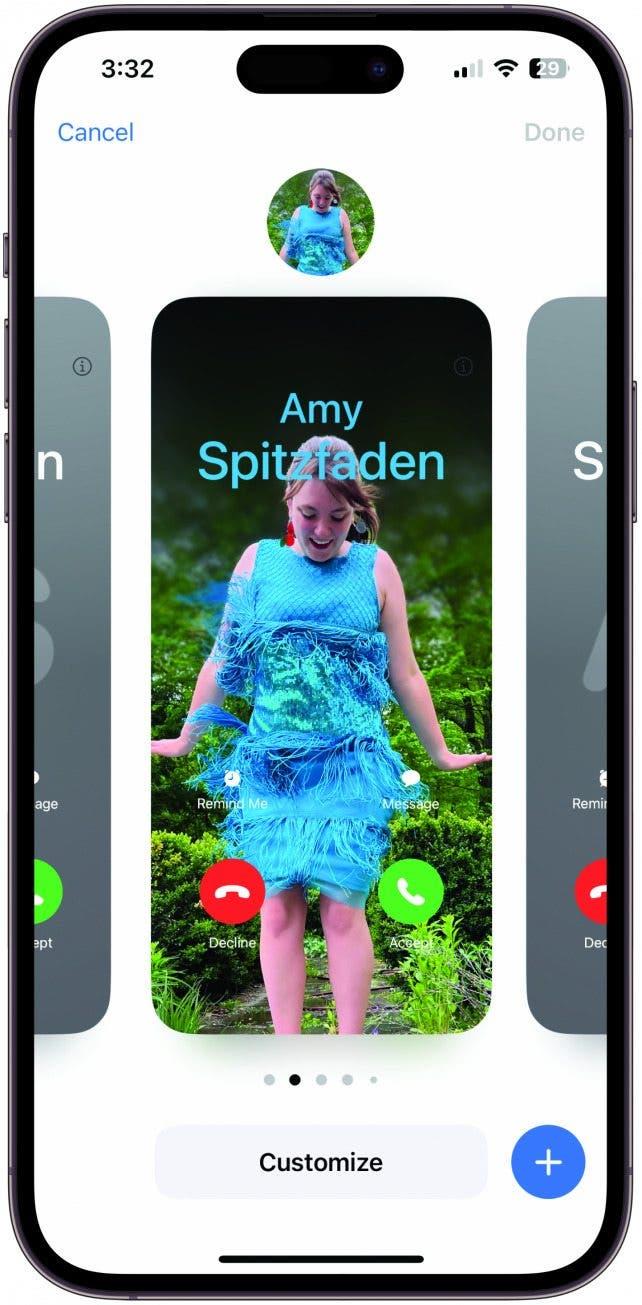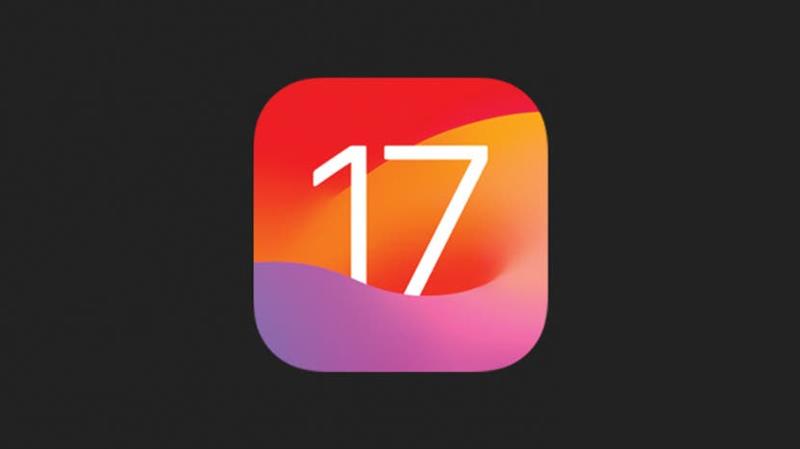
والثاني تقوم بتنزيل نظام التشغيل الجديد اللامع الخاص بك ، ستحتاج إلى البدء في اللعب مع جميع الميزات الجديدة. ولكن من أين تبدأ؟ فيما يلي ميزات iOS 17 للاستمتاع بمجرد اكتمال التثبيت!
يجب أن تحاول الحيل المراسلة
التطبيق الأول الذي فتحته عند اكتمال تثبيت iOS 17 الخاص بي هو تطبيق الرسائل. لاكتشاف المزيد من ميزات iOS 17 المخفية ، تأكد من ذلك اشترك في النشرة الإخبارية المجانية من اليوم. الآن ، إليك خمسة من الأشياء المفضلة الجديدة التي يجب القيام بها في iOS 17!
 اكتشف ميزة Featuresget One Daily Daily من iPhone كل يوم (مع لقطات شاشة وتعليمات واضحة) حتى تتمكن من إتقان جهاز iPhone الخاص بك في دقيقة واحدة فقط في اليوم.
اكتشف ميزة Featuresget One Daily Daily من iPhone كل يوم (مع لقطات شاشة وتعليمات واضحة) حتى تتمكن من إتقان جهاز iPhone الخاص بك في دقيقة واحدة فقط في اليوم. 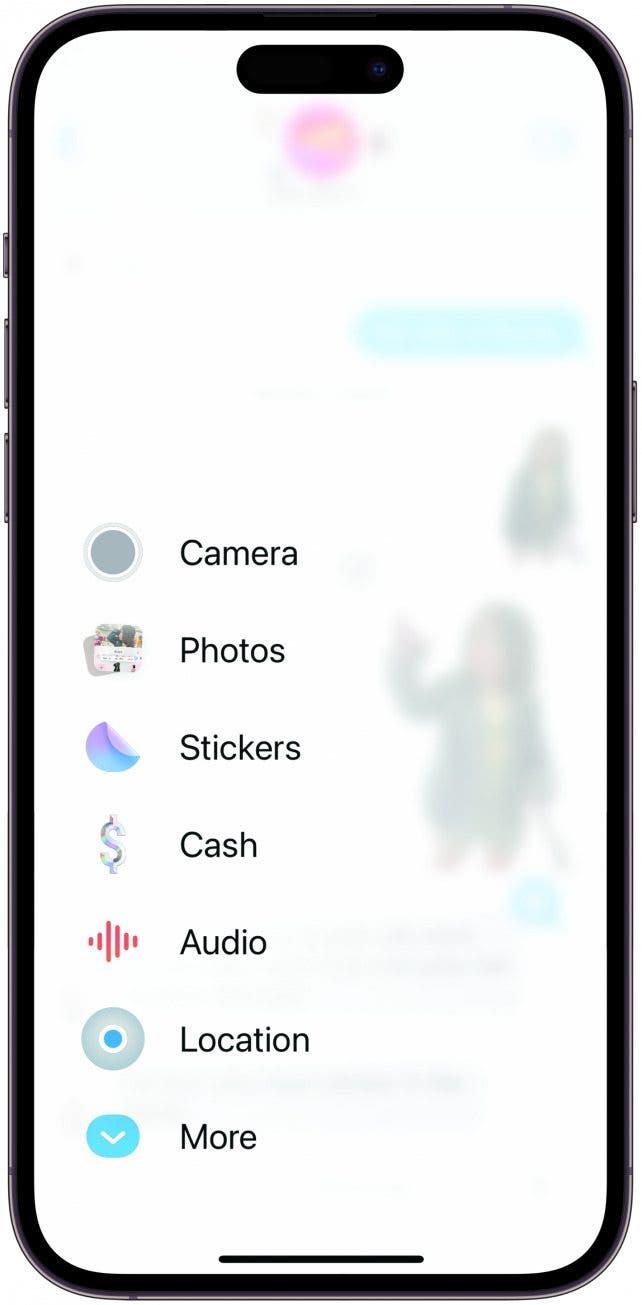
شاهد كل تطبيقاتك في مكان واحد
الوصول إلى قائمة مفيدة من تطبيقات iMessage في المرة القادمة التي تقوم فيها بالرسائل النصية. على يسار حقل إدخال الرسائل الخاص بك ، سترى علامة زائد. ستظهر تطبيقات الستة الأكثر أهمية (أو نحو ذلك من Apple) في الأعلى ، ولكن يمكنك التمرير لرؤية قائمة كاملة. هذا هو المكان الذي سترغب في الذهاب إليه للوصول إلى الكاميرا والصور والموقع والتسجيل الصوتي والمزيد. سحب وإسقاط لإعادة ترتيب ترتيب التطبيقات!

اضغط على رسالة القراءة الأخيرة
يمكن أن تتحرك الدردشة الجماعية بسرعة. بسرعة كبيرة ، بالنسبة للبعض ، مع رسائل تنطلق قبل أن تتمكن من معرفة ما تقرأه آخر مرة. يساعدك iOS 17 على البقاء على رأس الدردشات الجماعية (أو مجرد جهة اتصال شائعة للغاية) من خلال السماح لك بالضغط على سهم للعودة إلى آخر رسالة قراءة في موضوع. الآن ، يمكنك التمرير عبر رسائلك غير المقروءة في وقت فراغك دون الحاجة إلى متابعة محادثة للخلف لمحاولة معرفة ما يتحدث عنه أي شخص.
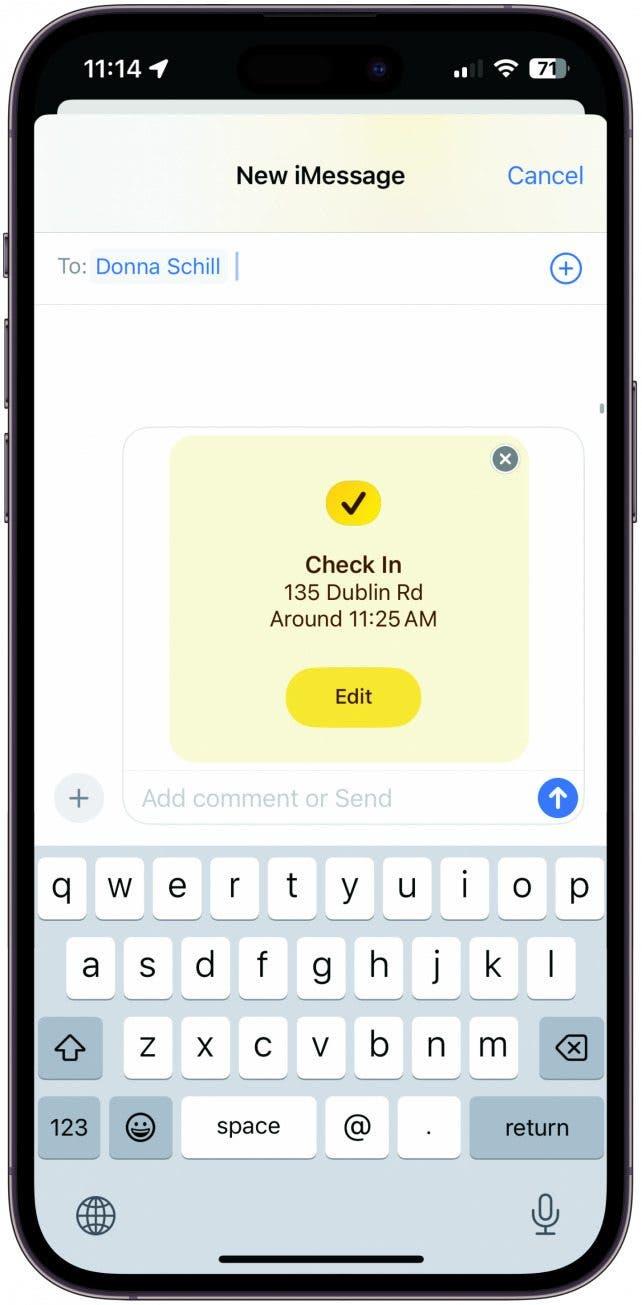
تحقق من جهات الاتصال الخاصة بك
لا أستطيع أن أخبركم كم مرة أخبرت شخصًا ما أخبرته عندما وصلت إلى المنزل فقط لأخذها تمامًا من ذهني في الرحلة إلى الوراء. هذا يهزم تمامًا الغرض من تسجيل الوصول ، ولا يضع الشخص الآخر في راحة ولا يقدم أي نوع من التنبيه إذا لم ينتهي بي الأمر إلى المنزل. الآن ، كل ما عليك فعله هو النقر فوق علامة Plus على يسار حقل إدخال الرسائل الخاص بك ، وانقر على تسجيل الوصول ، واتبع المطالبات التي يتم تذكيرها إما بالتحقق في وقت محدد أو إجراء فحص في الإخطار تلقائيًا عند تشغيلك عندك الوصول إلى وجهة معينة. إذا لم تتناول أو تصل إلى تلك الوجهة ، فسيتم إخطار جهة الاتصال الخاصة بك. (ملاحظة: تحقق من العمل فقط بين أجهزة iPhone.)
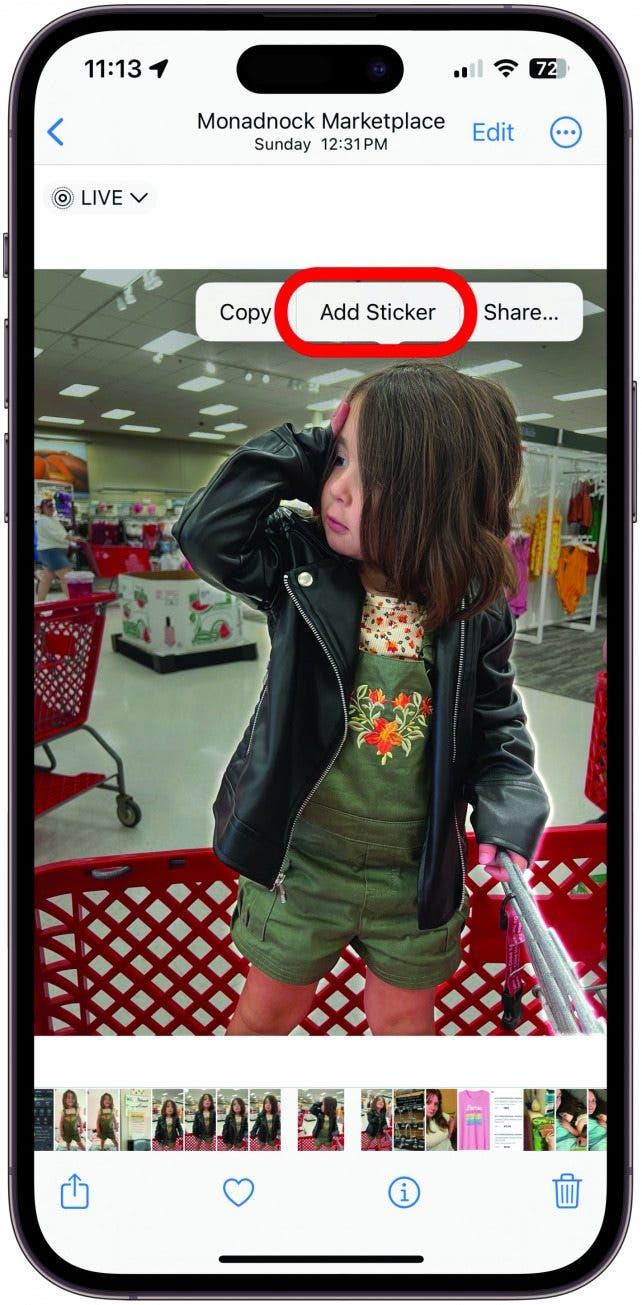
أرسل ملصقًا مباشرًا
جلبت لنا iOS 16 القدرة على قطع موضوعات الصور ، والآن يعطينا iOS 17 طرقًا لاستخدامها فعليًا. اقلب موضوعات الصور إلى ملصقات ذات تأثيرات مختلفة ، مثل الأنماط الثلاثية الأبعاد أو الهزلية. مع الصور الحية ، يمكنك حتى إرسال ملصقات متحركة! اضغط لفترة طويلة على موضوع الصورة حتى تحصل على قائمة واضغط على ملصق إضافة. من هنا ، يمكنك اختيار التأثير. إذا اخترت Live ، فتأكد من أن وظيفة Live يتم تبديلها حتى تتحرك الصورة فعليًا. استمتع!
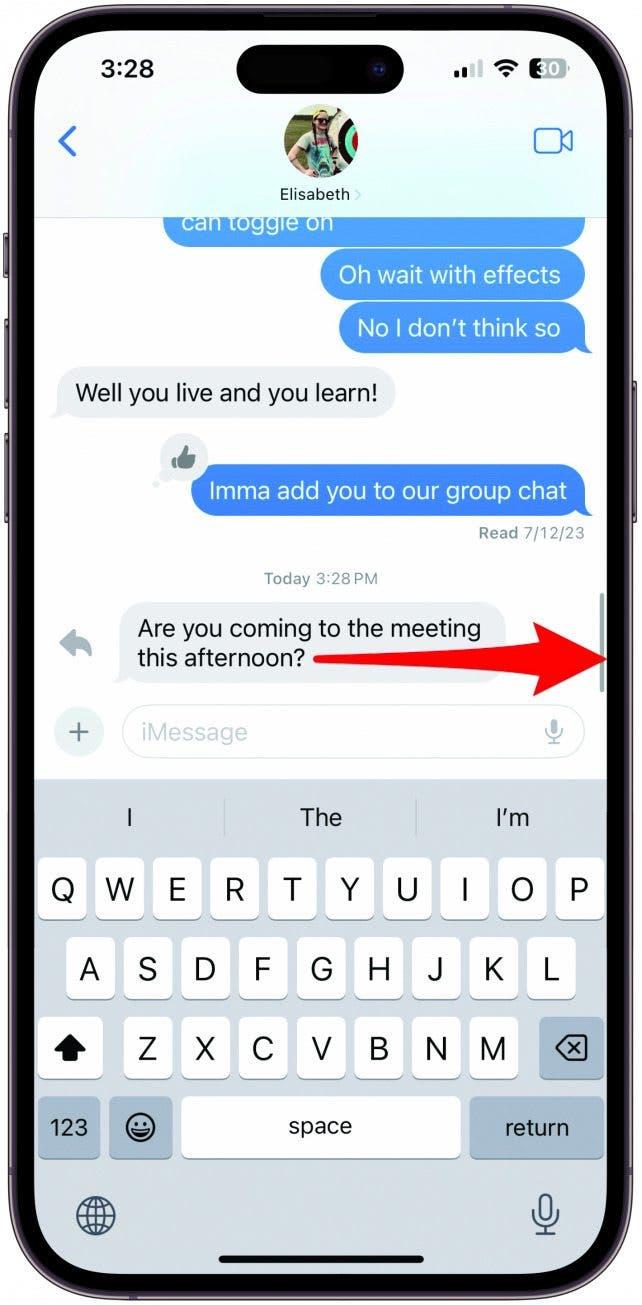
انتقد يمينًا للرد
كان الرد المتبادل على الرسائل وسيلة مفيدة للغاية للحفاظ على المحادثات الفرعية مباشرة في مؤشرات ترابط الرسائل ، وقد جعل iOS 17 أسهل. بدلاً من الضغط على رسالة واختيار الرد (على الرغم من أن هذا الخيار لا يزال متاحًا) ، يمكنك فقط التمرير مباشرة على رسالة للرد عليها مباشرة. جميع عناصر التحكم والتنسيق هي نفس طريقة الرد السابقة ، من الأسهل الوصول إلى هناك!
الهاتف و facetime متعة
إنشاء بطاقة اتصال
تتيح لك ميزة بطاقة الاتصال الجديدة تخصيص كيفية ظهورك عند الاتصال أو رسالة شخص ما. إنها شاشة شاشة كاملة يمكن أن تحتوي على اسمك أو مذكرة أو صورة من اختيارك. فقط افتح جهات الاتصال وانقر على اسمك. إذا لم تقم بإعداد بطاقة اتصال بعد ، فسيتم مطالبتك بذلك. إذا كان لديك ، انقر فوق تحرير. من هنا ، يمكنك الاختيار من بين مجموعة من الأنماط التي تناسبك ومن يمكنها رؤية بطاقة الاتصال الخاصة بك.
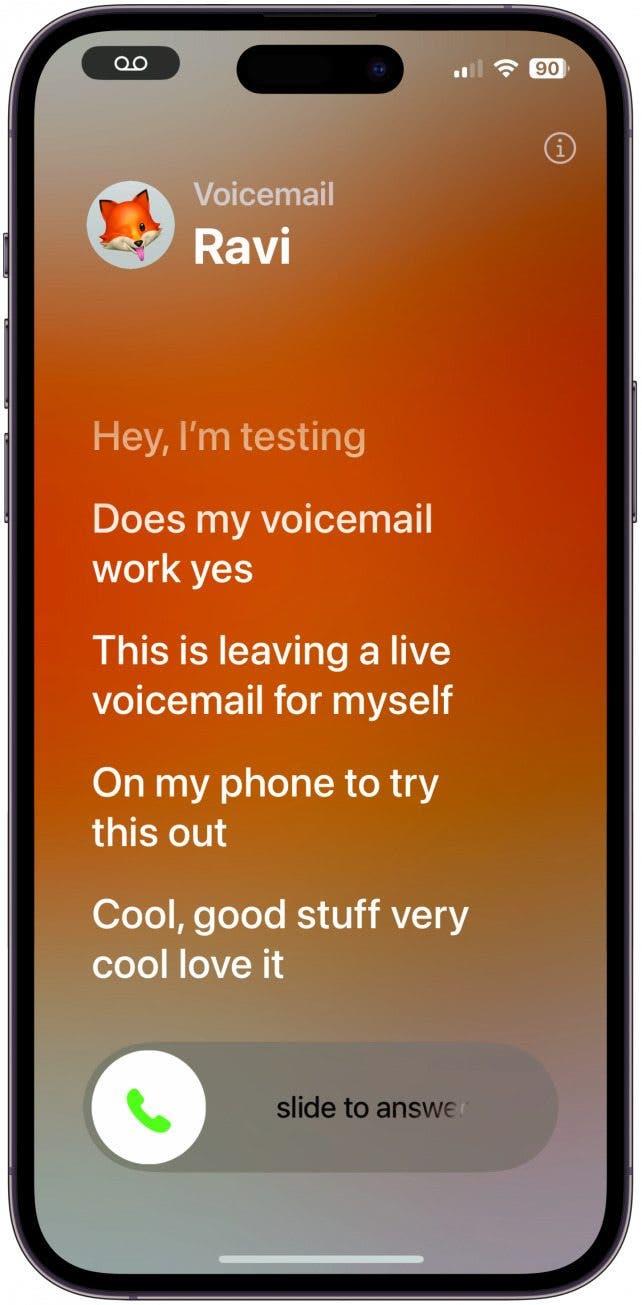
عرض بريدًا صوتيًا كما تم تسجيله
هل تتذكر أيام الاستماع إلى بريد صوتي على آلة الرد؟ ثم ستقدر ميزة البريد الصوتي المباشر الجديد. مع تسجيل البريد الصوتي ، ستتمكن من رؤية النسخ على شاشتك ، مما يسمح لك بتحديد ما إذا كنت ستقوم بالإجابة. في الوقت الحاضر ، لا تحتوي هذه الميزة على وظائف كاملة ، على سبيل المثال ، لا تظهر رسائل البريد الصوتي من المتصلين غير المعروفين ، ولكن يجب على البريد الصوتي من جهات الاتصال.
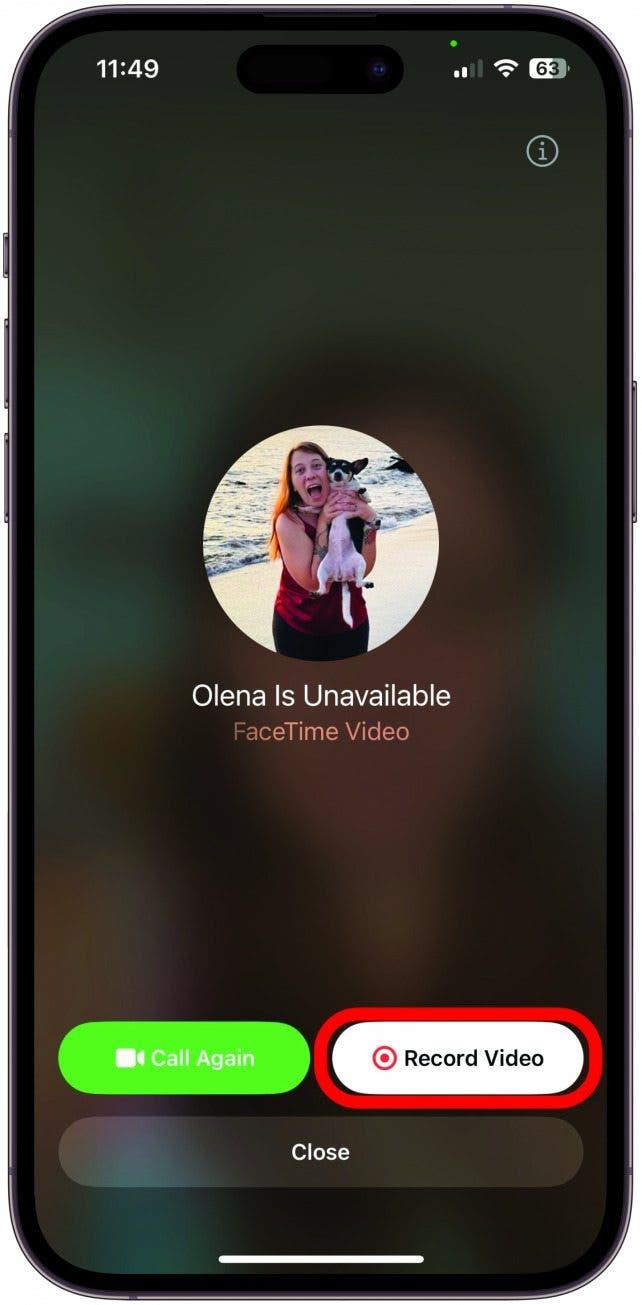
سجل رسالة على FaceTime
لا أستطيع أن أخبرك كم مرة كنت أتمنى أن أترك رسالة فيديو على Facetime. سواء كان لدي شيء أردت أن أري شخصًا ما في تلك اللحظة أو أردت ترك مرحبًا أكثر شخصية ، فقد شعرت بغياب هذا الخيار لفترة طويلة. لا أكثر! الآن ، عندما تصل مكالمة FaceTime إلى النقطة التي يعرض فيها الشخص الآخر غير متاح ، يكون لديك خيار ترك مقطع فيديو أو رسالة صوتية. فقط حدد واحدة ، اترك رسالتك ، وانتظر حتى يستمتع بها!
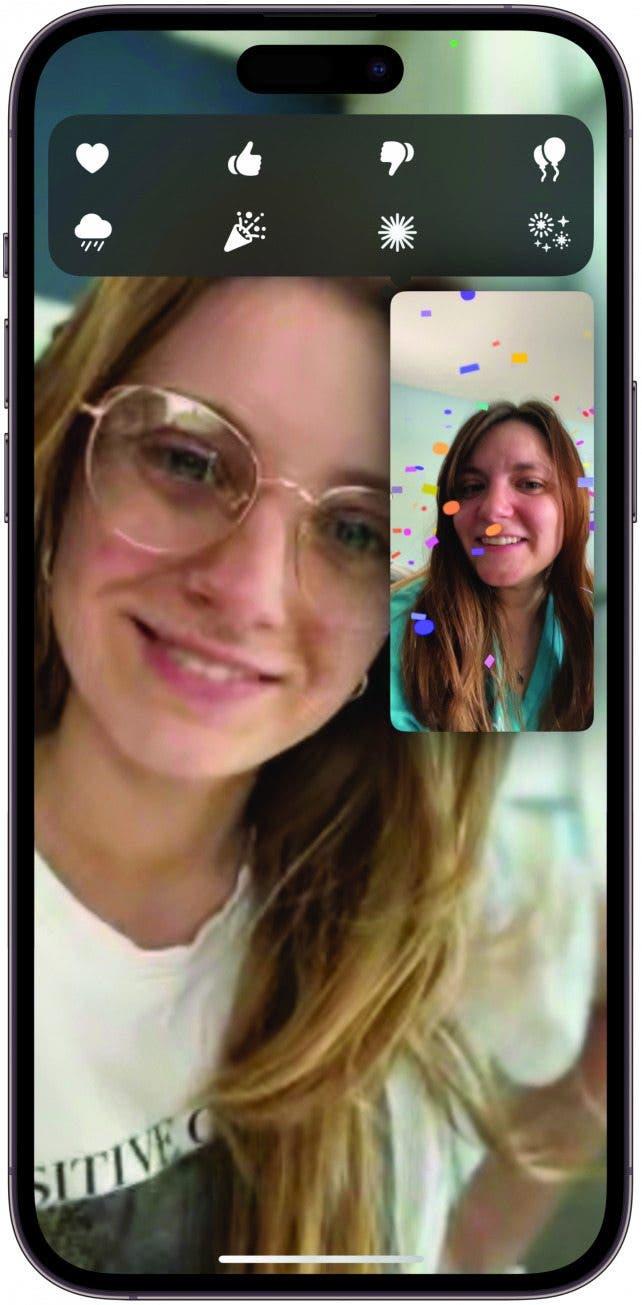
رد فعل على الهواء مباشرة على FaceTime
هذه ميزة واحدة مجرد متعة. قم بتوابل مكالمات الفيديو الخاصة بك مع ردود فعل حية بما في ذلك القلوب والألعاب النارية وعرض ليزر والمزيد! ما عليك سوى الضغط لفترة طويلة على المربع الذي يعرض الفيديو الخاص بك (تأكد من تقليله ، لذلك لا تنقر عليه أولاً) وحدد ردود أفعالك! تعمل بعض الإيماءات اليدوية أيضًا ، مثل إبهام أو إبهام لأسفل ، على الرغم من أن نجاح تلك حتى الآن كان متقطعًا.
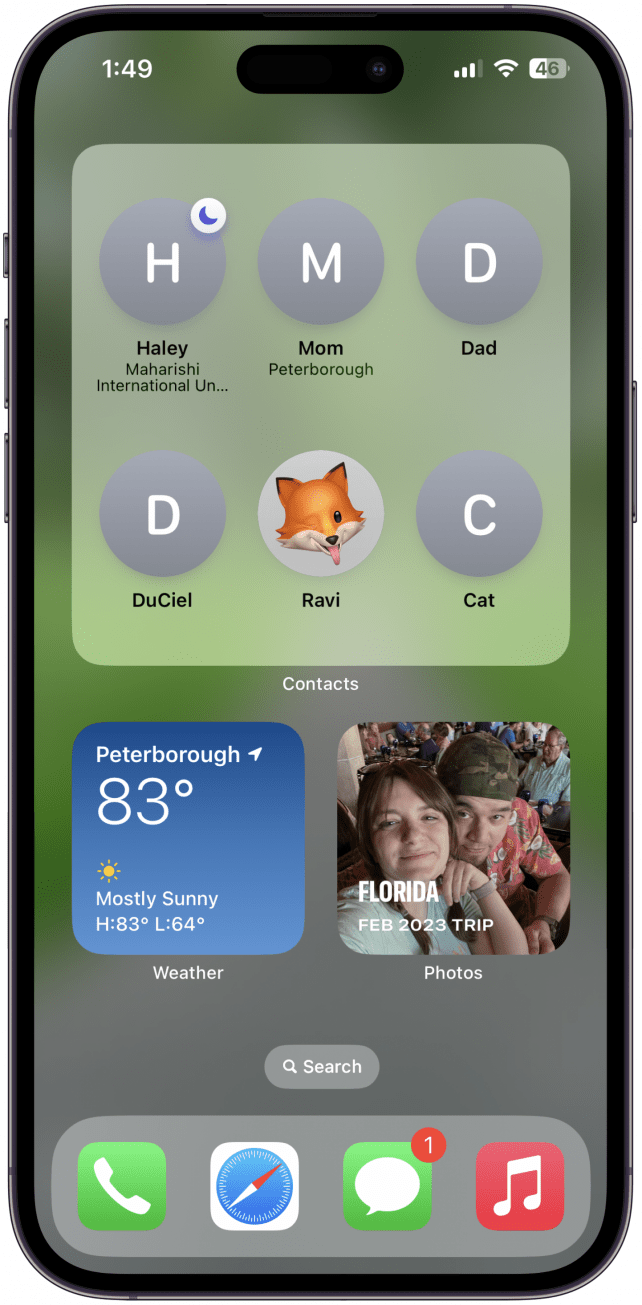
شاهد مزيد من المعلومات في جهاز الاتصال الخاص بك
لطالما كانت عنصر واجهة الاتصالات في متناول يدي للحفاظ على أهم جهات الاتصال في متناول أيدينا. الآن ، لا يمكنك فقط الاتصال أو رسالة جهة اتصال على شاشتك الرئيسية مع هذه القطعة ، ولكن يمكنك أيضًا رؤية لمحة عن وجود جهات الاتصال التي تشاركك في الموقع. لا حاجة إلى فتح العثور على بلدي لمعرفة ما إذا كانت زوجتك في طريقها إلى المنزل حتى الآن ، ما عليك سوى إلقاء نظرة على القطعة. سيفتح استغلال جهة الاتصال أيضًا شاشة موسعة كاملة مع شاشة موقع.